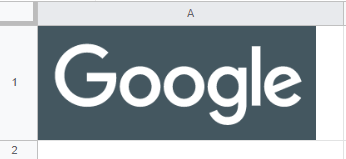スプレッドシートでセル内に画像を挿入するには、ツールバーの[挿入] > [画像] > [セル内に画像を挿入]を利用すればよいですが、
Windows+Shift+Sで切り取った画面領域はクリップボードにあるため、この方法は使えません。
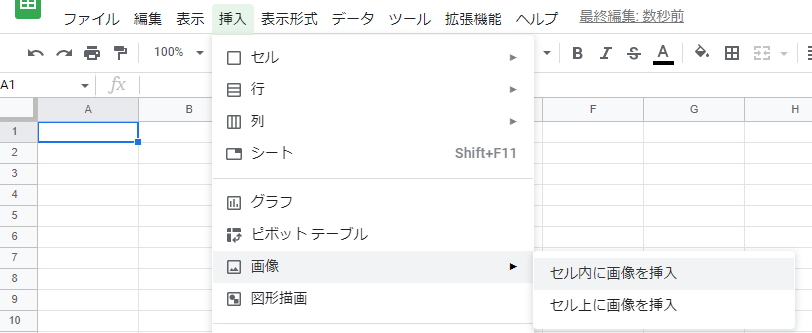
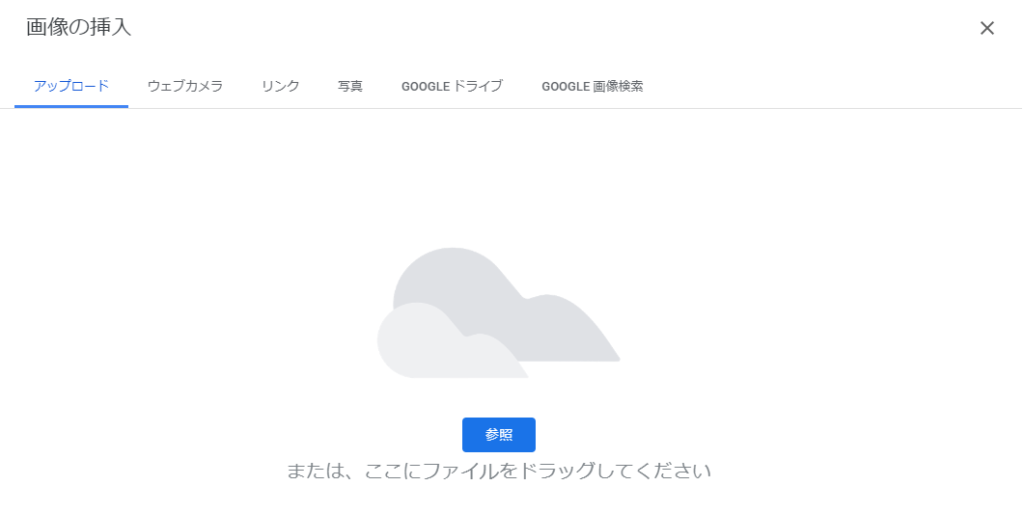
画面領域の画像を一度、スプレッドシートに貼り、画像右上のメニューの「選択したセルに画像を置く」でセル内に画像を貼り付けることができます。
手順
- Windows+Shift+Sで切り取った画面領域の画像をスプレッドシートのセルを選択して貼り付ける。選択するセルは貼り付けたいセルにしておく。

- 貼り付けた画像に右上にある「︙」をクリックし、「選択したセルに画像を置く」を選択する。
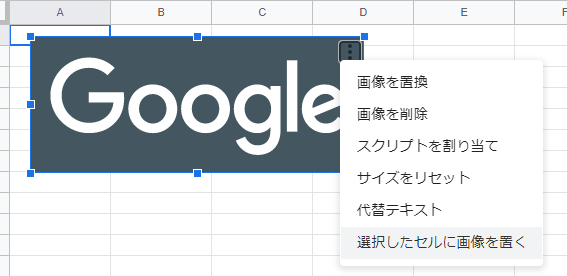
- 貼り付けた画像は今のセルの大きさに合わせて拡大・縮小されるので、適切な大きさになるように列と行の幅を変更する。
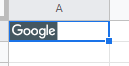
↓